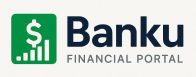מכירים את הרגע הזה שאתם מסתכלים על מסך מלא נתונים ופתאום המוח שלכם מתחיל לקרוס? אם גם לכם נמאס מזה, הכנו עבורכם את המדריך האולטימטיבי שיאפשר לכם להוציא את המקסימום מאקסל – בדרך הפשוטה, המדויקת והקצרה ביותר שיש! כי בינינו, אף אחד לא רוצה לבלות שעות על טבלאות משמימות, נכון? במדריך הבא נגלה שלב אחרי שלב איך ליצור טבלת חישוב מדויקת, מקצועית ושימושית שתעזור לכם לשלוט בכל המספרים בעסק, בהשקעות או אפילו (אם אתם שאפתניים במיוחד) בתקציב המשפחתי. אז למה אתם מחכים? לחצו על כפתור האנטר – וקדימה, לעבודה!
צעד ראשון: להכיר את הסביבה של אקסל (ואל תדאגו, היא ידידותית!)
אקסל הוא כמו טיול מאורגן – ברגע שמבינים איפה נמצאים, הכל הרבה יותר פשוט. אז קודם כל, כמה מושגים בסיסיים שיעזרו לנו להתקדם:
- גיליון (Sheet): דף העבודה שלכם.
- תאים (Cells): המלבנים הקטנים שבהם מוקלדות ונשמרות הנתונים.
- שורות ועמודות (Rows & Columns): השורות מסומנות במספרים, העמודות מסומנות באותיות. קל, נכון?
איך בכלל מתחילים – שלב אחרי שלב לטבלה מנצחת ב-3 דקות בלבד!
שלב 1: מה היעד – מה בכלל אנחנו רוצים לחשב?
הדבר הראשון שחובה לעשות לפני שניגשים לטבלה הוא להחליט מראש: מה בכלל אנחנו רוצים לחשב? אולי אנחנו מתכננים חישוב הכנסות מול הוצאות? אולי החזר השקעה בבורסה? או אפילו סתם כמה מוציאים על קפה בכל חודש (הזהרה, עלול להיות מפתיע!).
שלב 2: בוחרים כותרות נכונות (כי כולנו אוהבים סדר)
כדי שהטבלה שלנו תהיה ברורה, בואו נבחר כותרות פשוטות וחד-משמעיות כמו: "תאריך", "הוצאות", "הכנסות", "רווח/הפסד" וכדומה. מטרת הכותרות היא לעזור לכם להכניס מידע לשלבים הבאים בצורה הברורה ביותר.
שלב 3: להזין נתונים לטבלה – רק בלי טעויות!
מתחילים להקליד את הנתונים בתאים שמתחת לכותרות. וכאן מגיע הטיפ הראשון שלי: חשוב לוודא שהנתונים שלכם אחידים. למשל, אם הזנתם סכומים בשקלים, וודאו שאתם לא מוסיפים פתאום דולרים (החלפת מטבעות זה למדריך הבא, חברים).
מוכנים לחשב? הגיע הזמן לעשות קסמים עם נוסחאות!
איך מחברים וסוכמים מספרים באקסל בלי להסתבך?
בזכות הפונקציות, אקסל יהפוך להיות החבר הכי טוב שלכם. רוצים לסכם נתונים? הקלידו בתא שבו תרצו את התוצאה את הנוסחה הבאה:
=SUM(טווח התאים שרוצים לסכם)
לדוגמה: =SUM(B2:B10) יסכם את כל המספרים מהתא B2 ועד התא B10.
מה עם חישוב ממוצע? בקלות ובמהירות!
רוצים לדעת את הממוצע של מספרים מסוימים? כתבו בתא המתאים:
=AVERAGE(טווח התאים)
לדוגמה: =AVERAGE(B2:B10) יחשב את הממוצע בין כל הערכים בתאים שהזנתם.
אחוזים זה לא רק במבצעים – גם באקסל הם שימושיים!
נניח שאתם רוצים לחשב כמה אחוזים מהווה תא אחד מתוך סך כל הטווח. כתבו:
=(התא הרצוי)/(סך הסכום)*100
לדוגמה: אם סך הסכום שלכם נמצא בתא B11, ואתם רוצים אחוז של התא B2 ביחס אליו, הנוסחה תהיה:
=(B2/B11)*100
זה כבר נראה פשוט, נכון?
טיפים אולטרה-חשובים למקצוענים (וגם למתחילים שמכוונים גבוה)
- חובה להשתמש בדגש על הנראות: בצעו הדגשה לתאים עם התוצאות (Bold), כך שיוכלו לבלוט בין שאר הנתונים.
- סננו את הטבלה כדי לראות רק מידע נחוץ: השתמשו בתפריט "Data" ובחרו "Filter" כדי להציג רק מידע ספציפי.
- אל תפחדו להשתמש בצבעים: התאמה צבעונית הופכת את הטבלה לנוחה בהרבה למשתמש!
טעויות מפורסמות שעושים באקסל – ואיך להימנע מהן?
- שוכחים לעדכן: חשוב לעדכן את הטבלאות באופן קבוע כדי לשמור על אמינות הנתונים.
- תאים ריקים: ודא שלא השארתם תאים ריקים שעלולים לפגוע בתוצאות.
- נוסחה שגויה: בדקו פעמיים אחרי הזנת נוסחה כדי למנוע טעויות מיותרות.
שאלות ותשובות שאסור לפספס (כן, גם אתם חשבתם עליהן!)
- מה עושים כשיש טעות בנוסחה? פשוט לוחצים על הנוסחה ובודקים אילו תאים סומנו. תיקון בדרך כלל קל.
- איך אפשר להוסיף נוסחה זהה לכל העמודה? גוררים את הפינה התחתונה של התא עם הנוסחה למטה – וזהו, אקסל יעשה את הקסם!
- כמה זמן לוקח ללמוד לעבוד עם טבלאות חישוב? למידה בסיסית לוקחת ממש דקות. להפוך למקצוענים לגמרי תלוי בכמה כיף יהיה לכם!
- האם אפשר להשתמש בכמה גיליונות לאותו חישוב? בטח! רק צריך לוודא שההפניות בין הגיליונות נכונות.
- איפה נשמרים הקבצים של אקסל? איפה שתבחרו: אצלכם במחשב, בענן, או אפילו במייל שלכם!
ומה הסיכום? טבלת חישוב באקסל – משחק ילדים (כמעט)
אז עכשיו כשאתם יודעים את כל הסודות והטיפים ליצירת טבלת חישוב מדהימה באקסל, כל שנותר הוא פשוט לפתוח את התוכנה ולהתחיל לפזר את קסם הנתונים שלכם. הבטחה שלנו: ברגע שתשתלבו היטב עם אקסל, לא תבינו איך הסתדרתם בלעדיו עד היום!

דניאל באנקו הוא המייסד של אתר Banku, פלטפורמה מקצועית בתחום הפיננסים. בעל ניסיון עשיר עם השקעות בשוק ההון, נדל"ן בארץ ובחו"ל וגם כלכלי אישי. דניאל מקדם ידע פיננסי בגובה העיניים ומסייע לאלפי משפחות לקבל החלטות חכמות ובטוחות. האתר משלב כלים מעשיים, מדריכים ועדכונים מהשטח.